4 moduri simple de a adăuga coloane în Excel (pas cu pas)
Adăugarea unei coloane sau a mai multor coloane în Excel este o sarcină comună atunci când lucrați cu date Excel. Acest tutorial oferă 4 moduri simple, inclusiv comenzi rapide, de a insera rapid una sau mai multe coloane (la dreapta sau la stânga celei selectate).
- Inserați o coloană sau mai multe coloane cu caracteristici încorporate
- Adăugați rapid un anumit număr de coloane la dreapta sau la stânga
- Introduceți o coloană sau mai multe coloane într-un tabel
- Inserați o coloană la dreapta celei selectate cu VBA

Video: adăugați coloane
Inserați o coloană sau mai multe coloane cu caracteristici încorporate
Pasul 1: Selectați poziția în care doriți să inserați și numărul de coloane pe care doriți să le adăugați
De exemplu, pentru a insera o coloană în stânga coloanei B, vă rugăm să faceți clic pe antetul coloanei B pentru a selecta întreaga coloană B;
Pentru a insera două coloane în stânga coloanei B, faceți clic pe antetul coloanei B, apoi țineți apăsat pentru a trage mouse-ul spre dreapta pentru a selecta două coloane (coloana B și coloana C). Prin această analogie, puteți adăuga orice număr de coloane după cum aveți nevoie.

Pasul 2: Faceți clic dreapta pentru a insera coloane
După selectarea coloanelor, faceți clic dreapta pentru a selecta Insera din meniul contextual.

varful: Țineți Schimba și Ctrl tasta, apoi apăsați + de pe tastatura principală va efectua aceeași operațiune ca și comanda Insert.
Rezultat:

- După ce ați selectat coloanele, puteți merge și la panglică și faceți clic Acasă > Insera pentru a introduce rapid coloane.
- Dacă selectați doar un interval, dar nu întreaga coloană, orice ați folosi comenzile rapide sau comanda Inserare clic dreapta, va apărea un dialog, alegeți Întreaga coloană și faceți clic pe OK.

- În mod implicit, coloana de adăugare va fi formatată ca aceeași formatare ca și coloana din stânga celei selectate. Dacă nu doriți ca formatarea să fie aplicată sau doriți să utilizați formatarea celei selectate, puteți selecta Opțiuni de inserare (o perie apare în colțul din dreapta sus al coloanei de adăugare) după adăugare și alegeți una dintre opțiuni după cum urmează:

- Dacă doriți să adăugați mai multe coloane neadiacente, selectați o coloană apoi țineți apăsat Ctrl pentru a selecta altele, apoi utilizați comanda Inserare pentru a adăuga coloane.
Adăugați rapid un anumit număr de coloane la dreapta sau la stânga
Pentru a adăuga coloane în Excel folosind funcțiile încorporate, trebuie să selectați numărul aferent de coloane trăgând mouse-ul. Cu toate acestea, prin utilizarea Adăugați coloane caracteristică a Kutools pentru Excel, puteți adăuga rapid coloane la dreapta sau la stânga introducând numărul de coloane pe care doriți să le adăugați.
Pasul 1: Specificați poziția de adăugare și numere
-
Faceți clic dreapta pe antetul unei coloane, de exemplu, faceți clic pe „B” pentru a selecta coloana B, apoi alegeți Adăugați coloane;
-
Se specifică poziţie si număr de coloane, faceți clic Ok.

Rezultat:


notițe
-
Caracteristica Adăugare la dreapta vă va ajuta să adăugați direct coloane la dreapta coloanelor selectate, metoda de adăugare este aceeași cu comanda încorporată Inserare.
-
Pentru a utiliza Inserați coloane, ar trebui să instalați mai întâi Kutools pentru Excel, vă rugăm faceți clic pentru a descărca și beneficiați acum de o probă gratuită de 30 de zile.
Inserați o coloană sau mai multe coloane într-un tabel
Pasul 1: Selectați același număr de celule cu numărul de coloane pe care doriți să le inserați
Să presupunem că doriți să inserați două coloane în stânga coloanei „Sex”, selectați două celule în coloanele „Sex” și „Vârsta” (B2:C2).

varful: Dacă doriți să inserați o coloană, trebuie doar să selectați o celulă din coloana tabelului de lângă locul unde doriți să adăugați coloana.
Pasul 2: Faceți clic dreapta pentru a insera o coloană nouă
Click dreapta la celulele pe care le-ați selectat, în meniul contextual, faceți clic Insera, apoi în submeniu, alegeți Coloane de tabel în stânga opțiune după cum doriți.

Rezultat:

note:
-
Tabelele acceptă inserarea unei coloane la dreapta ultimei coloane. Selectați o celulă din ultima coloană din tabel, faceți clic dreapta pentru a selecta Inserare, puteți vedea Tabel Coloana din dreapta apare opțiunea.

-
În mod implicit, coloana adăugată va fi formatată ca aceeași formatare cu coloana din stânga a celei selectate.
-
Dacă nu doriți ca formatarea să fie aplicată sau doriți să utilizați formatarea celei selectate, puteți selecta Opțiuni de inserare (o perie apare în colțul din dreapta sus al coloanei de adăugare) după adăugare și alegeți una dintre opțiuni după cum urmează:

-
Utilizarea Tabel Coloana din dreapta or Coloana tabelului din stânga comanda adăugați numai coloane în aspectul tabelului, ceea ce nu va afecta datele din afara tabelului.
-
Tabelul nu acceptă adăugarea de coloane neadiacente.
Inserați o coloană în dreapta celei selectate cu VBA
Caracteristicile încorporate ale Excel permit doar adăugarea de coloane în stânga coloanei selectate, dacă doriți să adăugați o coloană în dreapta celei selectate, este furnizat un cod VBA pentru a gestiona această lucrare.
Pasul 1: Selectați o celulă în dreapta căreia doriți să introduceți o coloană

Pasul 2: Apăsați tasta Alt și F11 tastele pentru a activa fereastra Microsoft Visual Basic pentru aplicații, apoi faceți clic pe Inserare > Modul pentru a crea un nou modul gol
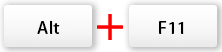

Pasul 3: Copiați sub codul VBA și inserați-l în noul modul, apoi faceți clic pe butonul Run  sau apăsați F5 tasta pentru a rula codul.
sau apăsați F5 tasta pentru a rula codul.
Sub InsertToRight()
'Extendoffice20230303
Dim xRg, xRg2 As Range
Dim xC As Long
Set xRg = Application.Selection
xC = xRg.Columns.Count
Set xRg2 = xRg.Columns.Item(xC)
Set xRg2 = xRg2.Offset(0, 1).EntireColumn
xRg2.Insert Shift:=xlToRight
End Sub

Rezultat:

Cele mai bune instrumente de productivitate de birou
Îmbunătățiți-vă abilitățile Excel cu Kutools pentru Excel și experimentați eficiența ca niciodată. Kutools pentru Excel oferă peste 300 de funcții avansate pentru a crește productivitatea și a economisi timp. Faceți clic aici pentru a obține funcția de care aveți cea mai mare nevoie...

Fila Office aduce interfața cu file în Office și vă face munca mult mai ușoară
- Activați editarea și citirea cu file în Word, Excel, PowerPoint, Publisher, Access, Visio și Project.
- Deschideți și creați mai multe documente în filele noi ale aceleiași ferestre, mai degrabă decât în ferestrele noi.
- Vă crește productivitatea cu 50% și reduce sute de clicuri de mouse pentru dvs. în fiecare zi!

Cuprins
- Video: adăugați coloane
- Inserați una sau mai multe coloane cu funcții încorporate
- Adăugați rapid un anumit număr de coloane la dreapta sau la stânga
- Introduceți una sau mai multe coloane într-un tabel
- Inserați o coloană la dreapta cu VBA
- Articole înrudite
- Cele mai bune instrumente de productivitate Office
- Comentarii